ざっくりと
- Webサイトの上部に常に表示されるメニュー
- ユーザーがサイト内を簡単に移動できる
- 主要なページやカテゴリへのリンクが集約

グローバルメニューとは、サイト全体で共通の主要なページへのリンク集です。
概要説明
グローバルメニューとはWebサイトの上部に常に表示されるメニューである。なぜなら、それによって訪問者はサイト内の移動を簡単にすることができる。
例えば、「ホーム」や「サービス」、「会社情報」、「お問い合わせ」などの主要なページへのリンクが常に手元にある。
そして、これらのリンクはサイト全体を通じて共通している。つまり、グローバルメニューはユーザビリティを高める役割を果たす。だから、Webデザインにおいて重要な要素である。
職業職種
Webデザイナー
グローバルメニューは、Webサイトの構造を作るツールである。なぜなら、それがユーザビリティを高めるからだ。例えば、サイト内の主要なページへ簡単に移動できるようにする。
マーケター
グローバルメニューは、訪問者を目的のページへ導くナビゲーションである。なぜなら、それがコンバージョン(目的達成)へとつながるからだ。例えば、製品ページやコンタクトページへのリンクを明確に示す。
サイト訪問者
グローバルメニューは、サイト内を探索するための道標である。なぜなら、それが求める情報へ迅速にアクセスできるからだ。例えば、会社情報やサービス詳細ページへすぐに行ける。

「グローバルメニュー」の名前の由来は、その機能が「全体」つまり「全球」つまり「グローバル」に通じるからです。
代表例
Amazon
Amazonは、多機能なグローバルメニューの先駆けである。なぜなら、そのサイトは数多くのカテゴリーと商品を網羅しており、それら全てに簡単にアクセスできるよう設計されているからだ。例えば、”本”から”家電”まで、さまざまなカテゴリがヘッダー部分のグローバルメニューに並んでいる。
Googleは、シンプルで直感的なグローバルメニューの良い例である。なぜなら、検索バーといくつかの主要なサービスへのリンクだけで構成され、ユーザーが迷うことなく目的のページに辿りつけるようになっているからだ。例えば、GmailやGoogleドライブへのリンクが上部にある。
Facebookは、ユーザーフレンドリーなグローバルメニューを持つSNSである。なぜなら、プロフィール、メッセージ、通知、友達リクエスト等の主要な機能がヘッダー部分に配置され、ユーザーが一目でそれらにアクセスできるようになっているからだ。例えば、画面上部のメニューに通知やメッセージへの直接リンクがある。
手順例
サイト訪問者としての手順です。グローバルメニューを確認
サイトにアクセスし、ヘッダー部分のグローバルメニューを確認する。なぜなら、グローバルメニューはサイトの全体的な内容を把握し、目的のページに素早く移動するための道筋だからだ。例えば、Amazonであれば、ヘッダーには”本”や”家電”等のカテゴリがリストアップされている。
カテゴリの確認
必要な情報やサービスがどのカテゴリに含まれているかを確認する。なぜなら、それにより無駄な時間を避け、効率よく情報を得ることができるからだ。例えば、新刊の書籍情報を探すなら”本”のカテゴリを選択する。
サブカテゴリの確認
選択したカテゴリのサブメニューを利用して、より具体的な情報にアクセスする。なぜなら、サブメニューは更に詳細なカテゴリ分けを提供し、ユーザーが必要な情報をピンポイントで探せるようにするからだ。例えば、”本”のカテゴリ内で”新刊”や”ベストセラー”などのサブカテゴリを選ぶことができる。
類似語
ナビゲーションメニュー
ナビゲーションメニューは、グローバルメニューの類似語である。なぜなら、どちらもサイトの全体的な構造を示し、ユーザーが目的のページに簡単にアクセスするためのガイドとなるからだ。例えば、Webサイトのヘッダーやサイドバーに配置されることが多いメニューを指す。
ヘッダーメニュー
ヘッダーメニューは、グローバルメニューの類似語である。なぜなら、通常、Webサイトのヘッダー部分に配置され、サイト全体のページに対する総合的なリンクを提供するからだ。例えば、ホーム、製品情報、サービス、お問い合わせなどのリンクが含まれることが多い。
サイトメニュー
サイトメニューは、グローバルメニューの類似語である。なぜなら、これもサイト全体を通じて提供され、ユーザーが目的のページに簡単にアクセスするためのリンクを提供するからだ。例えば、Webサイトの各種ページへのリンクがリストアップされている。
反対語
ローカルメニュー
ローカルメニューは、グローバルメニューの反対語である。なぜなら、ローカルメニューは特定のページやセクション内だけで利用され、その範囲内のみで有効なナビゲーションを提供するからだ。例えば、特定の記事や商品の詳細ページ内で、関連情報へのリンクを提供することがある。
フッターメニュー
フッターメニューは、一見するとグローバルメニューと似ているが、一般的にサイトの補足情報を提供する役割がある。そのため、グローバルメニューが主要な情報へのガイドを提供するのに対し、フッターメニューはより詳細な情報や補足的なリンクを提供する。例えば、利用規約やプライバシーポリシー、お問い合わせページへのリンクなどが配置されることが多い。
ドロップダウンメニュー
ドロップダウンメニューは、一定の親項目下に存在する子項目を表示するメニューで、グローバルメニューとは違い、直接全ての項目を表示しない。ユーザーが親項目を選択したときだけ、関連する子項目が表示される。例えば、”製品”というメニュー項目下に、製品カテゴリーがドロップダウンリストとして表示される。
会話例
オンラインショッピングサイトでの会話
Q.「どこから新刊の本を探せばいいの?」
A.「Webサイトの上部にあるグローバルメニューから”本”のカテゴリーを選べば、新刊情報も見つけられるよ。」
企業のWebサイトでの問い合わせ
Q.「会社の詳細な連絡先はどこにありますか?」
A.「グローバルメニューで”お問い合わせ”または”コンタクト”を選択してください。そこに必要な情報が記載されています。」
SNSサイトでのナビゲーション
Q.「新着の通知はどこで確認できるの?」
A.「Webサイト上部のグローバルメニューにある”通知”アイコンをクリックすれば、新着の通知を全て確認できますよ。」
注意点
グローバルメニューを使用する時の注意点は、そのサイトの構造と目的を理解しておくことである。 なぜならば、メニュー項目はそのWebサイトが提供する情報やサービスの概要を示しているからだ。
例えば、ニュースサイトであれば「国内」「国際」「経済」「エンタメ」などのカテゴリーが、ECサイトであれば「男性向け」「女性向け」「家電」「本」などの商品カテゴリーが並ぶことが多い。 そして、目的の情報を素早く見つけるためには、これらのメニューから適切なカテゴリーを選択する能力が求められる。
だから、使用前に一度、グローバルメニュー全体を見渡し、各項目がどのような内容を示しているのかを確認することが重要となる。

Webサイトのデザインが全体的にシンプルな傾向があるので、グローバルメニューの使いやすさは重要です。
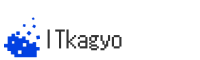


コメント